六年级信技教案下册.docx
《六年级信技教案下册.docx》由会员分享,可在线阅读,更多相关《六年级信技教案下册.docx(27页珍藏版)》请在冰豆网上搜索。
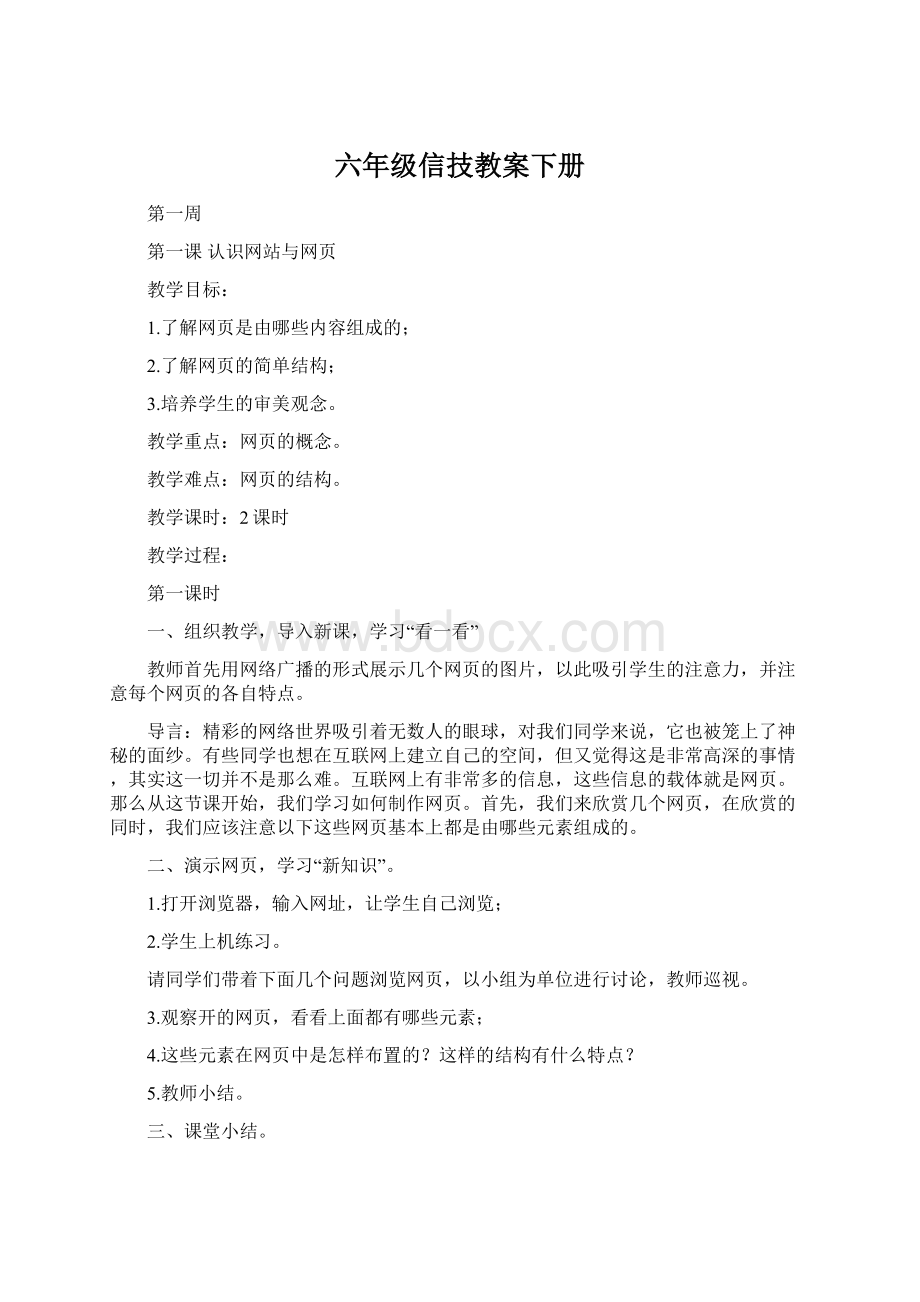
六年级信技教案下册
第一周
第一课认识网站与网页
教学目标:
1.了解网页是由哪些内容组成的;
2.了解网页的简单结构;
3.培养学生的审美观念。
教学重点:
网页的概念。
教学难点:
网页的结构。
教学课时:
2课时
教学过程:
第一课时
一、组织教学,导入新课,学习“看一看”
教师首先用网络广播的形式展示几个网页的图片,以此吸引学生的注意力,并注意每个网页的各自特点。
导言:
精彩的网络世界吸引着无数人的眼球,对我们同学来说,它也被笼上了神秘的面纱。
有些同学也想在互联网上建立自己的空间,但又觉得这是非常高深的事情,其实这一切并不是那么难。
互联网上有非常多的信息,这些信息的载体就是网页。
那么从这节课开始,我们学习如何制作网页。
首先,我们来欣赏几个网页,在欣赏的同时,我们应该注意以下这些网页基本上都是由哪些元素组成的。
二、演示网页,学习“新知识”。
1.打开浏览器,输入网址,让学生自己浏览;
2.学生上机练习。
请同学们带着下面几个问题浏览网页,以小组为单位进行讨论,教师巡视。
3.观察开的网页,看看上面都有哪些元素;
4.这些元素在网页中是怎样布置的?
这样的结构有什么特点?
5.教师小结。
三、课堂小结。
这节课我们浏览了一些精彩的网页,也了解了网页的基本组成元素和网页的简单结构,同学们是不是想制作自己的网页呢?
从下节课开始,我们将学习如何制作网页。
第二课时
一、导入本课:
直接导入:
对比word2003和frontpage2003的操作界面。
通过对比,了解以前学过的word2003课程和frontpage2003在窗口上和操作上相似的特点,向学生介绍frontpage2003的界面和相关操作。
通过对比请同学们想一想两者有何不同。
以加深印象。
二、教学“学知识”
出示教学课件:
通过演示介绍frontpage2003界面。
以建立有一个网页的站点为例,介绍frontpage2003的操作。
Frontpage2003的界面说明,frontpage2003的界面可以分成菜单栏、工具栏、视图栏和主编辑窗口四大部分。
(1)打开frontpage2003
单击【开始】→【所有程序】→【MinrosoftOffice】→【MinrosoftOfficeFrontPage2003】
(2)认识FrontPage2003的窗口
标题栏、菜单栏、工具栏、主编辑窗口、状态栏、文件夹列表窗格、网页编辑窗格、任务窗格。
三、教师示范建立网站。
1.建立只有一个网页的站点,在这个过程中,教师应强调建立的过程,而不要急于在网页中加入文字等信息。
2.学生上机操作练习。
四、课堂小结。
五、关机下课。
第二周
第二课创建个人网站
教学目标:
1.认识frontpage2003窗口。
2.学会用模板创建网站。
3.学会在网页中输入文字。
教学重点:
创建站点,收集图片,启动frontpage2000。
教学课时:
2课时
教学过程:
第一课时
一、认识frontpage2003。
1.启动FrontPage2003
单击任务栏上的“开始”按钮,从“程序”菜单中选择“MicrosoftFrontPage”单击。
2.FrontPage2003的界面说明
FrontPage2003的界面可以分成菜单栏、工具栏、视图栏和主编辑窗口4大部分。
①菜单栏包括【文件】、【编辑】、【查看】、【插入】、【格式】、【工具】、【表格】、【框架】、【窗口】、【帮助】等10个菜单。
工具栏单击【查看】菜单,选择【工具栏】,在出现的下拉菜单中列出了几种不同的
②工具栏,如果菜单项前面有一个对钧号“√”,表明在界在上已显示此菜单项。
如果再单击一下,将取消这一项的显示。
③视图栏中摆列着各种管理器的图标,这些管理器包括网页管理器、文件夹管理器、报表管理器、导航管理器、超链接管理器和任务管理器等。
单击管理器图标以切换到相应的管理器。
④主编辑窗口在编辑网页时,有3种显示方式,即普通、HTML和预览。
普通显示方式是最常用的显示方式,一般是在此方式下工作。
HTML显示方式在需要直接编辑或查看网页文件的HTML代码时使用,一般是为了实现某种特殊效果(如在网页中动态显示时间)而经常使用。
二、新建站点。
1.什么是站点?
站点一般简写为“Web”,实际上就是把一些信息通过Web网页的方式相互链接起来,存放在一台被称为“服务器”的计算机中,别人可以通过Web浏览器查看网页信息。
站点一般以国际通用的Internet地址来表示,例如:
或等,进入某个站点所见到的第一页一般称为“HomePage”,中文的意思是“主页”。
2.什么是主页?
主页的英文名称为“HomePage”,一般认为某个站点的第一个网页叫做主页,文件名通常是“index.htm”(index.html)或“default.htm”(default.html),也就是在Web浏览器“地址”栏内输入一个网址后,用户浏览到的第一个网页。
用户再通过该主页的链接可以浏览到其他网页信息。
三、课堂小结。
第二课时
一、教师示范如何新建站点。
1.实例:
使用【只有一个网页的站点】模板创建一个Web站点。
操作步骤:
(1)打开【文件】菜单,选择【新建】菜单项,在子菜单中选择【站点】菜单项,出现一个【新建】对话框,在对话框的【指定新站点的位置】项中输入新站点的存放位置。
(2)单击【确定】按钮。
此时FrontPage会自动以新站点名建立一个站点,并显示一个正在创建站点的提示对话框,之后该站点很快便创建好了。
新建的站点只有一个主页index.htm文件,该主页还是空的,需要对它进行编辑添加内容。
同时也可以添加一些网页到该站点中去。
此外,我们发现该站点中包含有两个子文件夹。
一个是_private文件夹,一般用来存放一些私人的文件,这些文件不会被别人看到。
另一个是images文件夹,是FrontPage专门创建用来存放图像文件的文件夹,因为FrontPage扩展服务器的图像文件的默认目录为images。
2.关闭站点
打开【文件】菜单,选择【关闭站点】菜单项,则当前站点被关闭。
3.打开站点
站点内容需要修改或添加时,必须把该站点打开。
操作过程如下:
打开【文件】菜单,在下拉菜单选择【打开站点】,出现一个对话框,在对话框的【文件夹】项中输入该站点的存放位置,然后单击【打开】按钮,站点将被重新打开。
4.收集图片
拷贝图片到新建站点的图片文件夹images中。
五、学生上机操作,教师巡视,个别辅导。
创建自己的站点,收集图片素材。
六、小结。
第三周
制作表格网页
教学目标:
1.在网页中插入表格。
2.在网页中插入文字和图片。
教学重难点:
.在网页中插入表格。
课时安排:
2课时。
教学课程:
第一课时
一、新授。
1.表格的组成
表格的几个部分组成:
表头:
表格的首行,表示表格各列的名称。
行:
表格的一行,水平方向。
列:
表格的一列,垂直方向。
单元格:
在表格中,每个方格称为一个单元格(Cell),可以为每个单元格设置不同的属性。
边框:
在表格的四周,可设置有无。
在每个单元格中,除了可以填写文本之外,还可以放置图片、表单等,表格的最大好处是能分类显示数据,同时还能利用表格来组织网页的整体布局。
二、教学插入表格
在FrontPage2003中插入一张表格的方法有三种:
1.使用【插入表格】工具按钮
(1)将光标移到你要插入表格的位置,即插入点。
(2)在常用工具栏中单击“”图标工具,在下方出现一个“4×5”的表格小方框。
(3)按住鼠标左键,同时朝右下方拖动鼠标,在方框底部显示相应的表格行数和列数。
(4)松开鼠标左键,在插入点处自动出现一张空的表格。
2.使用【表格】菜单命令
(1)将光标移到你要插入表格的位置,即插入点。
(2)单击【表格】菜单,选择【插入】选项,并在选择项中单击【表格】选项,出现插入表格对话框。
(3)在对话框中,在“行数”输入需要的行数(例中为5),在“列数”输入需要的列数(例中为4),
3.使用手工绘制表格
如果想在网页中插入一张不规则的表格,可以采用以下步骤:
(1)将插入点移到你要添加表格的地方。
(2)在【表格】菜单中选择【绘制表格】选项,或单击表格工具栏上的“”。
(3)此时光标变成笔的形状。
按住鼠标左键,然后向右下方拖动,到达适当位置的时候松开鼠标左键后,将会出现“1×1”的表格。
(4)如果要在表格内添加表格的行和列,可以利用这支笔在表格内画水平或垂直线。
(5)单击工具栏上的“”擦除按钮,可以删除表格内的任意一条线。
三、学生上机操作,是巡视指导。
四、关机下课。
第二课时
一、复习导入
学生自由操作上节课所学知识。
二、教学新知。
1.嵌套表格
很多时候,我们要在一张表格中插入另一张表格,其做法与前面所介绍的插入表格操作并没有太大的区别,只是在插入表格之前应该把插入点定位在单元格内。
利用这种做法,我们将可以制作出非常复杂却符合我们要求的表格来。
2.表格的属性
选定表格元素
选定表格元素指选择表格的单元格、一行或一列、多行或多列、整个表格。
在表格元素被选定后,才能修改单元格属性、表格属性、复制和删除等操作。
选定整个表格。
其操作方法:
单击【表格】菜单,选择【选定】单击【表格】选项,则整个表格反色显示,表示已被选定了整个表格。
选定表格的行。
其操作方法主要有以下两种:
(1)将光标移到表格中某一行的左边,当光标变成向右的“”黑色小箭头时,单击鼠标左键。
此时该行反色显示,表示该行已被选中。
(2)将光标移到表格中某一行的任意一个单元格内,然后单击【表格】菜单,选择【选定】再单击【行】选项,则该行被选定。
三、学生上机操作,是巡视指导。
四、关机下课。
第四周
第二课在网页中插入图片
教学目标:
1.在网页中插入图片
2.对网页进行编辑;设置背景图片。
3.培养学生的审美观念。
教学重点:
在网页中插入图片。
教学难点:
设置图片属性。
课时安排:
2课时。
教学课程:
第一课时
一、导入新课。
1.激发学生的学习兴趣,引入本课内容。
2.直接导入:
出示两个网页进行对比看看那个更漂亮?
你准备好了用来编辑网站的各种图片素材了吗?
二、教学新知识
利用教学演示,在frontpage2003中插入图片。
1.插入一幅图片
教师讲解插入图片的方法。
2.设置网页背景图片的属性
①在某个图片上单击鼠标右键后,弹出一个快捷菜单,选择图片属性。
②单击【图片属性】菜单选项,出现【图片属性】对话框。
在【图片属性】对话框中,我们可以设置图片的各种属性。
三、练技能
学生上机操作,可以进行讨论,并注意保存文件。
四、关机下课。
第二课时
一、上机巩固练习。
1.引导学生回顾在word中插入图片的方法,在网页中插入图片。
2.学生自由练习,复习上节课所学。
3.教师巡视指导。
二、小结。
同学们,我们虽然在网页中插入了图片,但这个图片并没有真正的“粘贴”到网页上,而是指向了图片所在的位置,因此在保存的时候,就会出现【保存嵌入式文件】的提示窗口。
这节课我们学习了怎样在网页中插入图片,并学会编辑图片,老师相信今后同学们一定能够做的更好。
三、关机下课。
第五周
教学目标:
1.了解设置水平线相关属性的操作过程。
2.能够在网页中添加水平线、插入动态小图片和预览效果,并能够将站点完整地保存。
3.养成自主学习和与人合作的意识。
教学重点:
设置水平线相关属性的操作过程。
教学难点:
设置水平线相关属性的操作过程。
教学课时:
2课时
教学过程:
第一课时
一、创设情境,提出探究任务
1.以助学网页形式出示教学内容,提问:
网页的页面是如何布局的?
2.小结:
插入水平线使页面分割得更为鲜明。
板书:
编辑修饰网页
学生通过浏览网页,感受什么是水平线,以及有什么作用。
二、认识、了解插入水平线和设置水平线属性
1.出示:
插入水平线:
单击“插入”→“水平线”
2.演示并讲解设置水平线相关属性(宽度、高度、对齐方式、颜色等)
选中水平线→单击“格式”菜单→属性→选择水平线属性→确定,学生根据板书提示,尝试在自己的网页中插入水平线。
3.学生依照教师指导进行操作,分组探究。
三、操作实践
1.根据演示操作自己动手。
2.小组学习:
在“水利知识”网页中插入小动画图片“xzdq.gif”:
单击“插入”菜单→来自文件→确定
“普通”状态和“预览”状态
提示:
工具绘制
注意:
保存到“images”文件夹中。
四、课堂小结。
五、关机下课。
第二课时
一、学生按要求上机,完成上节课所学习的操作。
二、分组自学,教师巡视并指导。
把“中国水利工程”站点内所有的网页进行保存:
单击“窗口”菜单→打开网页文件“index.htm”→单击“保存”按钮
注:
每一次对站点内容进行修改以后,都要对站点进行保存,以免丢失刚刚编辑完成的内容。
根据教材操作提示,小组探究教学任务:
在网页中插入动态小动画图片和完整保存站点。
三、展示作品
1.评选优秀作品
2.汇报、展示
3.评价、交流
四、小结
小结本节学习的知识
五、板书设计
编辑修饰网页
水平线:
单击“插入”菜单→“水平线”→选中→单击“格式”菜单→属性→选择水平线属性→确定
图片:
单击“插入”菜单→来自文件→确定
“普通”状态和“预览”状态
六、关机下课。
第六周
第一课用表格安排布局
教学目标:
1.利用表格工具规划网站的主页。
2.培养学生知识迁移的能力。
3.培养学生不怕困难的意志品质
教学重点:
网页布局。
教学难点:
网页布局。
教学课时:
1课时
教学过程:
一、教师展示网页,引导学生分析这张网页的组成。
那么这些内容我们是怎样进行布局的呢?
我们在制作网页的时候,可以利用表格来给页面进行布局。
二、学生通过助学网页自学,教师出示一下学习指南。
1.双击“index.htm”
2.表格→插入→表格→插入表格
3.行数“7”,列数“1”
4.边框粗细“0”
5.确定
6.右击第5行,拆分单元格
7.拆分成列,3
8.确定
9.调整表格列宽
练习:
分析示例的网页布局,并制作网页布局的表格。
三、学生总结
学生分析:
标题、图片、内容、链接、水平线
四、板书设计:
网页布局
插入表格
合并单元格
拆分单元格(拆分之前要先合并)
五、关机下课。
第七周
让网页动起来
教学目标:
1.了解滚动字幕的制作及相关属性的操作过程。
2.会在网页中添加滚动字幕并设置其属性。
3.养成自主学习和与人合作的意识。
教学重点:
在网页中添加滚动字幕并设置其属性。
教学难点:
理解并会设置滚动字幕的相关属性。
教具准备:
网站范例
课时安排:
2课时
教学过程:
第一课时
一、创设情境,提出探究任务
1.以助学网页形式出示教学内容,提问:
网页的页面是如何布局的?
2.小结:
网页中添加滚动字幕使主题更加突出,形式更为活泼。
板书:
制作滚动字幕
二、认识、了解滚动字幕的制作及相关属性的操作
1.打开网站范例,教师演示并讲解操作3—在“水利知识”网页中添加滚动字幕“你知道什么是水利工程吗?
”
2.预览,提问:
在“普通”状态下,能看见字幕的滚动的状况吗?
在“预览”状态下,情况又是怎样的?
3.教师小结
三、操作实践,教师巡视指导。
四、关机下课。
第二课时
一、学生上机操作
1.出示任务:
在“中国水利工程”的首页制作一个滚动字幕“欢迎走进中共水利工程!
”
2.提示:
注意“普通”状态和“预览”状态结合
3.巡视指导
二、展示作品
1.评选优秀作品
2.汇报、展示
三、小结
小结本节学习的知识
四、板书
编辑修饰网页—滚动字幕
单击“插入”→“Web组件”→“字幕”→“动态效果”→“字幕”→完成→“文本”输入→确定
五、关机下课。
第八周
设计框架网页
教学目标:
1.了解超级链接的基本概念。
2.会打开一个曾经编辑过的站点,会在网页中创建导航按钮和“共享边框”。
3.学会与人合作的方法和策略。
教学重点:
在网页中创建导航按钮和“共享边框”。
教学难点:
在网页中创建导航按钮和“共享边框”。
教具准备:
网站范例
课时安排:
2课时
教学过程:
第一课时
一、创设情境,提出探究任务
1.让学生浏览网站,并提问:
我们制作的网站是由一张张网页组成的,那么这些网页是怎样连接到一起的呢?
2.小结:
网页是通过“超级链接”联系到一起的。
板书:
超级链接
二、概念理解
1.什么是超级链接呢?
2.超级链接包含两部分:
链接的载体(文字和图片)
被链接的目标(其它网页、电子邮件地址、网站地址、文档、图片等)
浏览网页时,单击链接的载体,网页就会根据设置好的超级链接跳转到目标位置上。
三、操作实践
1.根据操作提示小组学习:
①编辑和修改已保存的站点中的网页—打开“中国水利工程”站点:
文件→打开站点
②试着再打开网页文件“slzs.htm”,观察:
打开站点与打开一个网页的操作过程有什么区别?
站点(或网页)打开以后的结果又有什么相同和不同之处?
③根据汇报进行小结。
2.分组自学:
在“中国水利工程”站点的“水利知识”网页中添加一组导航按钮:
插入→导航→插入Web组件→确定
“预览”状态和“用浏览器浏览”
3.在“资料来源”网页中设置共享边框风格:
格式→共享边框→当前网页(所有网页)→确定
四、展示作品
1.评选优秀作品
2.汇报、展示
五、小结
第二课时
一、创设情境,提出探究任务
1.提问:
什么是超级链接?
2.出示网页范例(网页顶端插入书签作品)
3.小结:
在网页中某一个特定段落的位置上插入一个书签,编辑网页时通过创建此书签的链接,可以使浏览者能迅速找到这个特定的段落。
板书:
使用书签
二、认识书签,了解插入书签方法
(一)使用书签
1.演示并讲解操作4:
在“三峡工程”网页顶端插入书签“a”。
2.提问:
通过书签,我们可以快速找到特定的段落,还能不能很快返回到顶端书签的位置呢?
(二)创建与其他网页的超级链接
1.出示网页范例(一般超级链接作品)
2.同学们在思考一下网页间的链接有什么特点,我们应当如何设置网页间的链接。
网页间的链接一般都是成对出现,一个网页链接对应着令一个网页的“返回”链接。
三、操作实践,创建与其他网页的超级链接
1.分组学习:
①操作6,在“经典工程”网页中创建与“都江堰”网页的超级链接:
选中“都江堰”→单击“超链接”工具按钮→选择文件与Web页→确定
②试一试,分别创建“经典工程”网页与“宁夏古灌渠”、“三峡工程”网页的超级链接
③思考:
插入书签和创建超级链接的区别和联系?
④根据汇报进行小结:
保存网页,在浏览视图中浏览网页,当鼠标移动到“中国水利工程”文字上时变成小手,单击后跳转到“中国水利工程”页面上。
⑤利用上面的方法在中国水利工程页面上设置“返回主页”的超链接。
⑥学生根据上面学习的知识设置网站的其它链接。
⑦操作7,在“资料来源”网页中创建与“中华人民共和国水利部”网站的超级链接。
四、展示作品。
1.评选优秀作品。
2.汇报、展示。
五、小结。
六、关机下课。
第九周
初识机器人
教学目标:
1.知识目标:
了解机器人的产生、现状和发展。
2.能力目标:
收集有关机器人各个方面的资料,以小组为单位,进行编辑整理。
3.情感目标:
激发学习热情,从小树立爱科学的志向。
教学重点:
机器人的发展史。
教学难点:
能较快地、有针对性地收集有关机器人的资料。
课前准备:
准备有关介绍机器人的演示文稿、照片、录像资料等。
课时安排:
3课时
教学过程:
第一课时
一、机器人的由来
几千年前人类就渴望制造一种像人一样的机器,以便将人类从繁重的劳动中解脱出来。
西周时期,我国的能工巧匠偃师就研制出了能歌善舞的伶人,这是我国最早记载的机器人。
[小精灵儿童网站]
机器人跟“Robota”有什么关系呀?
1920年捷克斯洛伐克作家萨佩克写了一个名为《洛桑万能机器人公司》的剧本,他把在洛桑万能机器人公司生产劳动的那些家伙取名“Robota”,汉语音译为“罗伯特”——萨佩克把机器人的地位确定为只管埋头干活、任由人类压榨的奴隶,它们存在的价值只是服务于人类。
它们沒有思维能力,不能思考,只是类似人的机器,很能干,以便使人摆脱劳作。
它们能生存20年,刚生产出来时,由人教它们知识。
它们不能思考,也没有感情,一个人能干三个人的活,公司因此而生意兴隆。
后来一个极其偶然的原因,机器人开始有了知觉,它们不堪忍受人类的统治,做人类的奴隶。
于是,机器人向人类发动攻击,最后彻底毁灭了人类。
呵呵,真是有意思……“机器人”就叫“Robota”啦。
今天,我们就来认识机器人,了解机器人,走进奇妙的机器人世界。
二、机器人产业
机器人自诞生以来,迅速形成一个巨大的产业大军,服务于人类社会的各行各业,产生了巨大的经济效益和社会效益。
特别是在工业生产中,工业机器人的诞生和广泛应用使人们不再被动忙碌于流水线上,而真正成为生产中的主人。
1.汽车工业机器人和弧焊机器人
我国于1972年开始研制自己的工业机器人,在沈阳建立了全国第一个机器人研究示范工程,全面展开了机器人基础理论与基础元器件研究。
十几年来,相继研制出示教再现型的搬运、点焊、弧焊、喷漆、装配等门类齐全的工业机器人及水下作业、军用和特种机器人。
我国自行生产的机器人喷漆流水线在长春第一汽车厂及东风汽车厂投入运行。
自行研制的“隧道凿岩机器人”主要性能已达到国外同类产品的先进水平,主要应用于铁路、公路、矿山、水电等基础建设中的隧道开挖。
2.一汽“红旗”轿车生产线机器人隧道凿岩机器人。
三、学生自由阅读课文了解相关知识。
四、布置作业。
课后通过网络搜集与机器人相关的资料。
第二课时
一、机器人的发展史。
(学生自主学习后指名汇报)
机器人的发展史,大致经历了三个成长阶段。
第一代为简单个体机器人,第二代为群体劳动机器人,第三代为类似人类的智能机器人。
1959年,美国英格伯格和德沃尔制造出世界上第一台工业机器人(如左图所示),机器人的历史才真正开始。
20世纪70年代,第二代机器人开始有了较大发展,第二代机器人能通过对外界环境做出判断来改变其动作,并开始普及。
第三代机器人是智能机器人,它不仅具有感觉能力,而且还具有独立判断和行动的能力,并具有记忆、推理和决策的能力,因而能够完成更加复杂的动作。
二、我心目中的机器人。
机器人给我们生活带来更多的方便、更多的舒适、更多的安全、更多的快乐。
教师提问:
你想成为一名小小机器人工程师吗?
在你的心目中,机器人是什么样子的呢?
1.你想知道哪些关于机器人的秘密?
2.请在电脑中画出自己想像中的机器人,全班一起交流展示。
三、查找机器人资料(课后作业)
1.收集机器人的相关资料,制作一份Word简报。
2.成立小组,分工合作,制定活动计划,交流汇总资料,利用幻灯片,请各个小组做主题发言。
第十周
第三课时常见的机器人
一、学生汇报、教师适当